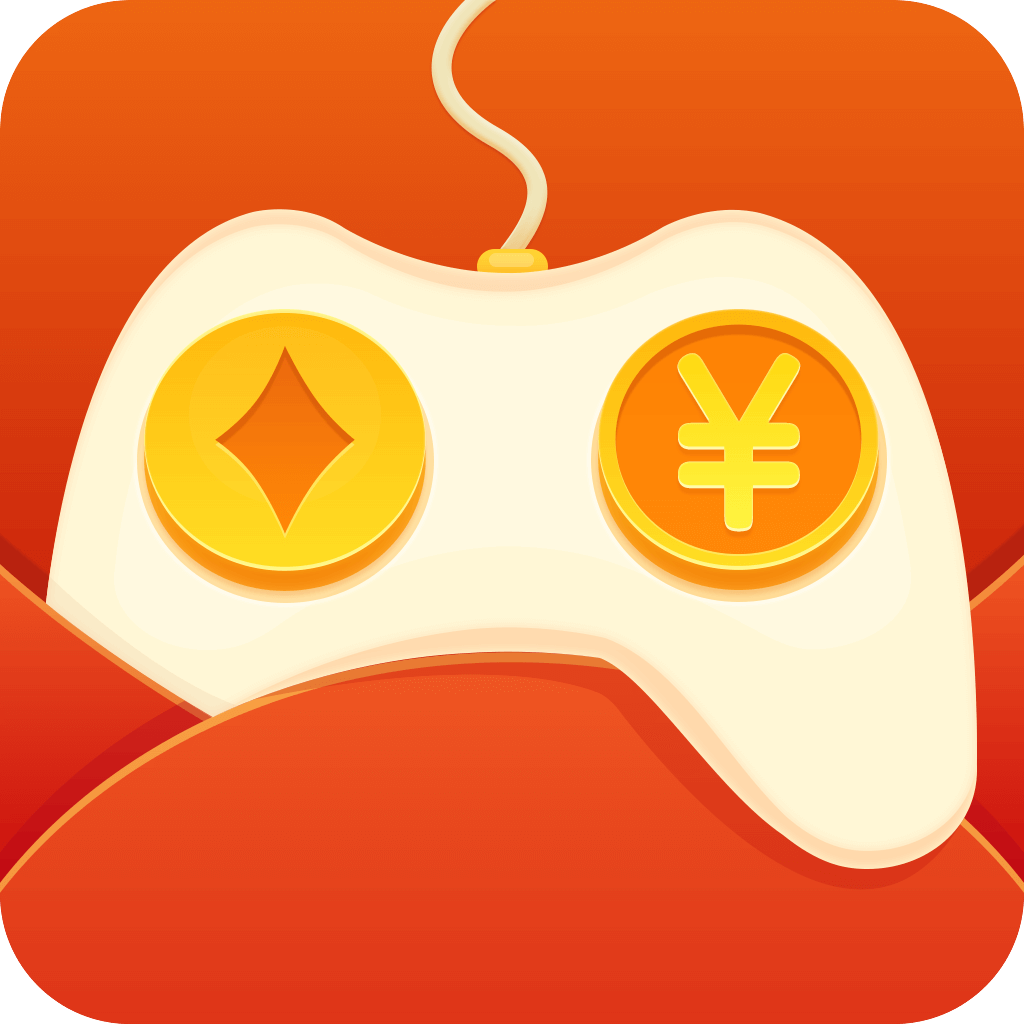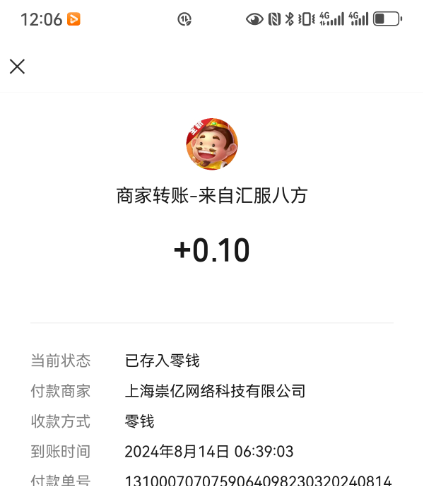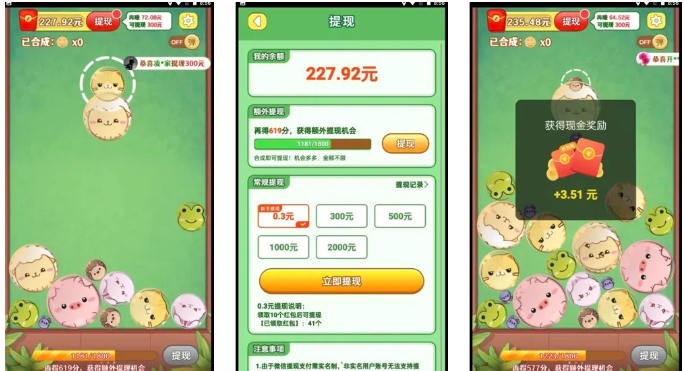有些朋友为了使用特定软件,还有的为了进行游戏,希望在 Mac 上运行 Windows,能够无缝切换这两种操作系统。Apple 提供了几种方法让你在 Mac 上安装和运行 Windows,这里我们将详细讲解两种主要方法:使用 Boot Camp 和虚拟机。让我们一步步来看看该怎么做。
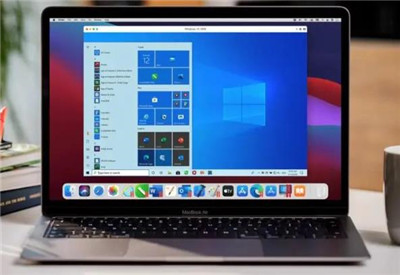
Boot Camp:Apple 自带的工具,可以在你的 Mac 上安装 Windows 操作系统,允许你在启动时选择进入 macOS 或 Windows。这种方法适合需要较高性能的任务。虚拟机软件:比如 Parallels Desktop、VMware Fusion 和 VirtualBox,这些软件可以让你在 macOS 中直接运行 Windows,无需重启。这对于需要同时使用两个系统的用户非常方便。
使用 Boot Camp 安装 Windows
1. 检查系统要求
在开始之前,先确认你的 Mac 是否满足以下要求:
macOS 版本:确保你的 Mac 运行的是支持 Boot Camp 的 macOS 版本。
可用存储空间:安装 Windows 通常需要至少 64GB 的空余存储空间。确保你的硬盘有足够的空间来容纳 Windows 系统和应用程序。
2. 备份数据
在进行任何操作之前,备份你的重要数据是非常重要的。可以使用 Apple 的 Time Machine 工具来进行备份,确保你的文件安全。
3. 下载 Windows 镜像
前往 Microsoft 官方网站,下载 Windows 10 或 Windows 11 的 ISO 镜像文件。保存这个文件到你的 Mac 上,稍后会用到。
4. 打开 Boot Camp 助理
打开“应用程序”文件夹。
找到并打开“实用工具”文件夹,点击“Boot Camp 助理”。
5. 设置 Boot Camp
在 Boot Camp 助理中点击“继续”。
选择“创建 Windows 10 安装盘”,然后选择你刚才下载的 Windows ISO 文件。
根据需要下载 Windows 支持软件(驱动程序),这将确保 Windows 在你的 Mac 上能够正常运行。
6. 分区设置
在 Boot Camp 助理的分区设置中,你需要决定 Windows 分区的大小。将鼠标拖动分隔条,以设置 macOS 和 Windows 各自的存储空间。确保为 Windows 分配足够的空间来安装操作系统及其应用。
7. 安装 Windows
设置完成后,Boot Camp 会重新启动 Mac,并自动进入 Windows 安装程序。按照以下步骤完成安装:
选择你的分区,通常是“BOOTCAMP”。
点击“格式化”并选择“NTFS”文件系统,然后继续。
开始 Windows 安装,按照提示完成安装过程。
8. 安装驱动程序
安装完成后,Boot Camp 会自动提示你安装 Windows 支持软件。确保安装这些驱动程序,以便 Mac 的硬件(如显卡、音频、Wi-Fi 等)能在 Windows 中正常工作。
使用虚拟机运行 Windows
如果你想在 macOS 中同时使用 Windows 应用,虚拟机软件是一个不错的选择。
1. 选择虚拟机软件
选择一个虚拟机软件,常用的包括:
Parallels Desktop:强大的付费软件,用户界面友好,易于使用。
VMware Fusion:另一款专业的付费虚拟机软件。
VirtualBox:免费的开源软件,功能相对简单,但足够满足基本需求。
2. 安装虚拟机软件
下载并安装你选择的虚拟机软件。以 Parallels Desktop 为例,双击安装文件并按照提示完成安装。
3. 创建 Windows 虚拟机
打开虚拟机软件,选择“新建虚拟机”。选择“从 ISO 文件安装”,找到你之前下载的 Windows ISO 文件。配置虚拟机的设置,包括分配内存、CPU 核心等。对于大多数用户来说,默认设置就足够了。
4. 安装 Windows
启动虚拟机,按照 Windows 的安装提示进行操作。完成安装后,你将在 macOS 中看到 Windows 桌面,可以像使用本地 Windows 一样使用它。
选择合适的方法
选择 Boot Camp 还是虚拟机主要取决于你的需求:
Boot Camp 适合需要高性能的任务,比如游戏或重度应用,它能充分利用 Mac 的硬件资源。虚拟机更适合需要同时使用两个系统的用户,操作灵活,无需重启,适合日常办公和多任务处理。
注意事项
性能需求:如果你需要运行高性能应用或游戏,Boot Camp 是更好的选择;如果只是偶尔使用 Windows 应用,虚拟机就足够了。
存储管理:确保在安装 Windows 后,合理分配存储空间,避免出现空间不足的问题。
备份数据:定期备份重要文件,尤其是在使用双系统时,防止数据丢失。
在 Mac 上运行 Windows 有几种简单有效的方法,无论是通过 Boot Camp 还是虚拟机软件,你都可以根据自己的需求进行选择。如果你需要高性能的 Windows 环境,Boot Camp 是最佳选择;而如果你想在日常工作中轻松切换,虚拟机软件则更为便捷。
推荐阅读: